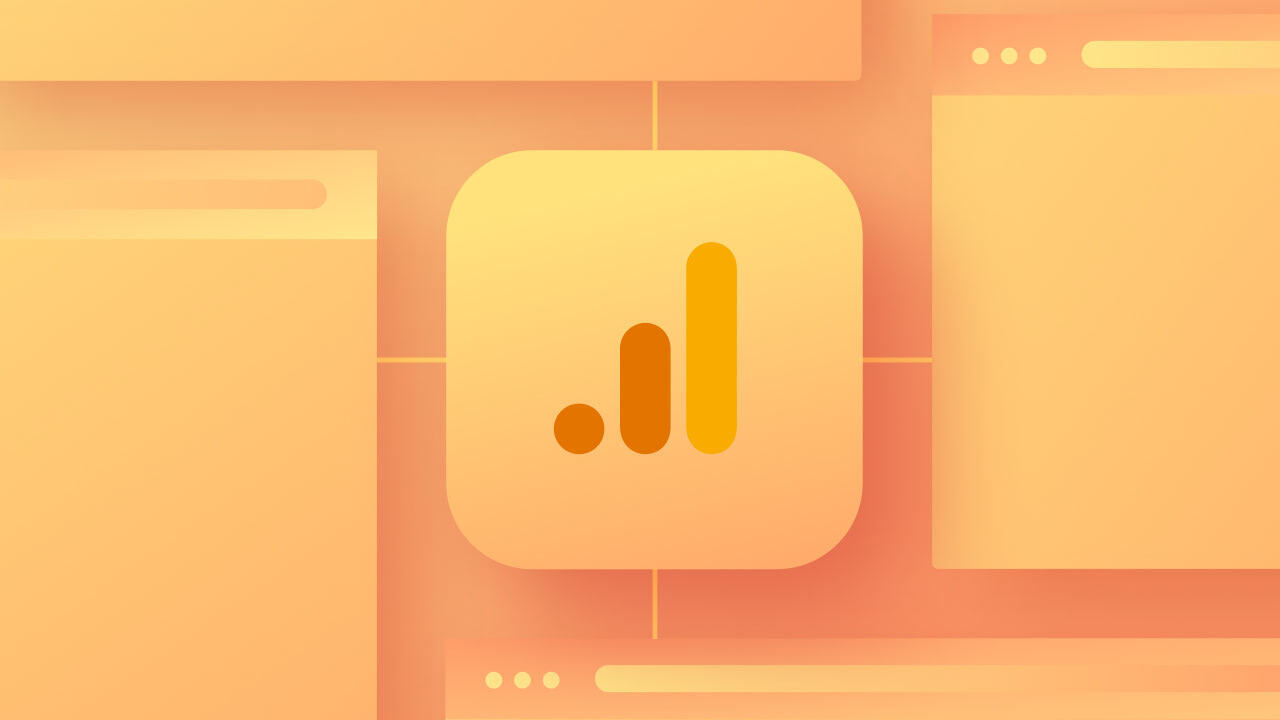重要な: Google は、2023 年 7 月 1 日に Universal Analysis を廃止しました。Universal Analysis ではプラットフォームからデータを収集しなくなるため、Universal Analysis から Google Analytics 4 に移行することをお勧めします。
ユーザーインタラクションに関する貴重な洞察を得るには、Google Analytics をプラットフォームに組み込むことができます。Google Analytics は、プラットフォーム上のユーザー数やページビュー数、プラットフォームのトラフィックの発生元 (特定の都市まで)、訪問者がプラットフォームに費やす時間、他のリンクとやり取りせずにページを離れた訪問者の割合 (直帰率) などの強力な指標を提供します。
多くの企業にとって、Google Analytics メトリックは、マーケティング資金をどこに割り当てるかを決定し、マーケティング キャンペーンの有効性を評価するのに役立ちます。
このチュートリアルを通じて、次のことを理解できるようになります。
- Google AnalyticsをWebflowプラットフォームに統合するプロセス
- ユニバーサル アナリティクスから Google アナリティクス 4 への移行
Google AnalyticsをWebflowプラットフォームに統合する手順
プラットフォーム訪問者の行動に関するデータと詳細を監視するには、Google Analytics 統合をプラットフォームに埋め込むことができます。Webflow は現在、Google Analytics 4 測定 ID のみをサポートしていることに注意してください。Webflow の Google Analytics 統合を介してプラットフォームに Google Analytics をまだ設定していない場合は、以下の手順に従って Google Analytics をプラットフォームに統合してください。
プラットフォームがユニバーサル アナリティクスを利用しているが、Webflow の Google アナリティクス統合を通じて統合されていない場合は、統合する前に Google アナリティクス 4 に移行する必要があります。移行を開始するには、 すでにユニバーサル アナリティクスを採用しているプラットフォームに Google アナリティクス 4 プロパティを追加する方法については、Google のガイドを参照してください。.
以前に Webflow の Google Analytics 統合を使用してユニバーサル アナリティクスを設定していた場合は、ユニバーサル アナリティクスから Google Analytics 4 に移行する手順に進んでください。
統合をプラットフォームに組み込む
- Googleの指示に従ってください ウェブサイトやアプリにアナリティクスを設定するためのガイド
- を選択 ウェブ プロパティ作成後のオプション
- 遵守する ウェブ ステップ3の「データストリームを追加する“
- ステップ4の「ウェブサイトのデータ収集を確立する「G-」IDを見つけるには、「」を参照してください(「G-」IDを受け入れるプラットフォームの場合)
- メモを取ってください 「G-」ID (つまり、測定ID)
ご注意ください: 測定 ID は「G-」で始まる必要があり、すべての測定 ID は大文字と小文字が区別されます。
その後、Webflow で次の手順に従います。
- 案内する サイト設定 > 統合 タブ> Google アナリティクス
- 測定IDを貼り付けます 測定ID 分野
- クリック 変更内容を保存
- 公開 あなたのプラットフォーム
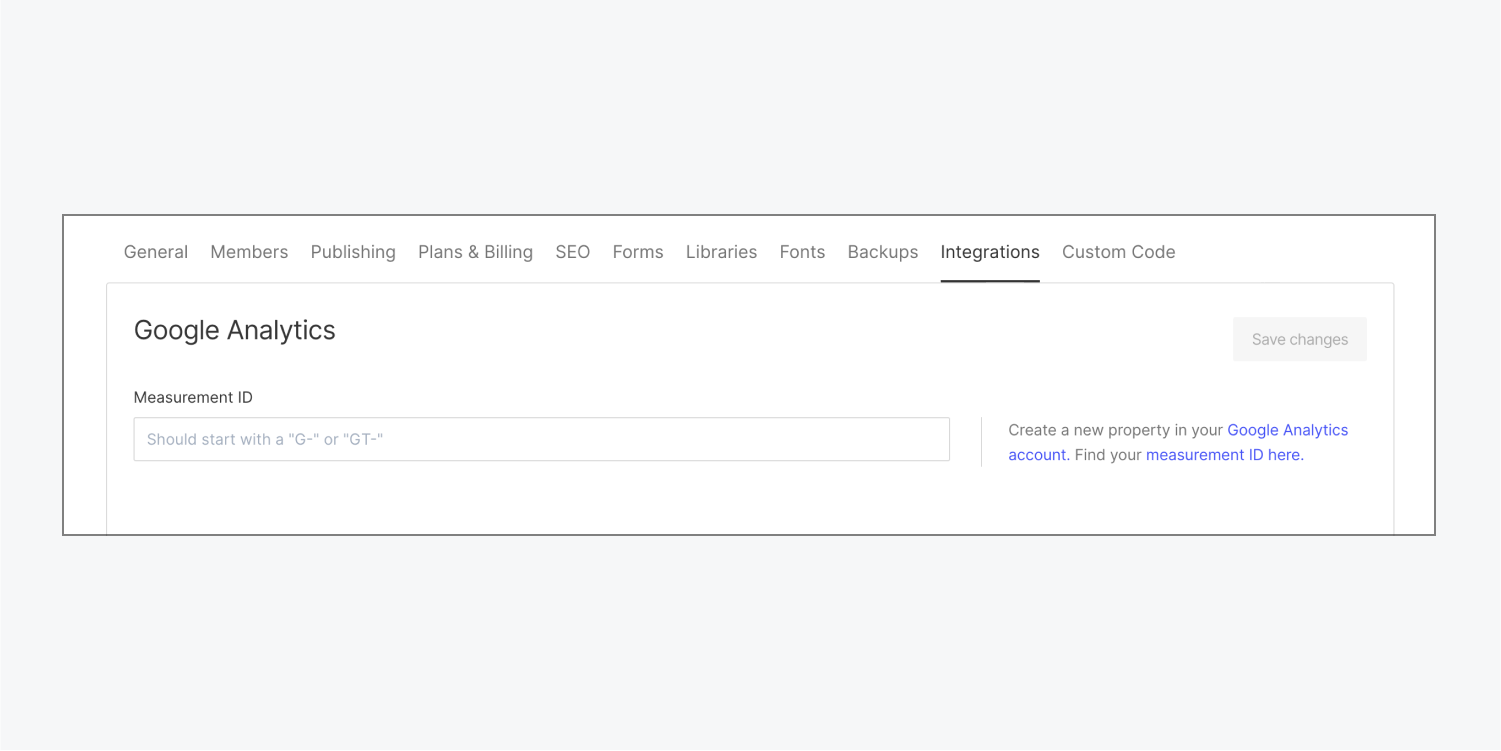
重要: Google Analyticsをプラットフォームに組み込むために、有料サイトやワークスペースプランは必要ありません。ただし、 有料サイトまたはワークスペースプラン カスタム コード拡張機能を追加するには、が必要です。
Eコマースイベントを監視する方法
Webflow Ecommerceを有効化し、Google Analyticsをプラットフォームに統合すると、Webflowは「閲覧した商品」「カートに商品を追加」「購入した商品」などのEコマース関連のイベントを自動的に追跡します。 Eコマーストラッキングを有効にする Google Analytics 4 でこれらのイベントを受信します。
プラットフォームとGoogle Analytics間の接続を確認する
統合が成功したことを確認するには、プラットフォームにアクセスし、Google Analyticsレポートにアクセスして、 リアルタイムプラットフォームが別のタブで開いている場合は、リアルタイム レポートに進行中のアクティビティが表示されます。
重要: Google Analytics データの収集には時間がかかります。集約後 1 日以上経過しないと、分析情報がすぐに利用できない場合があります。
リソース: アウトバウンドリンクの追跡についてさらに詳しく
Google Analytics 4をプラットフォームのカスタムコードに組み込む
トラッキングスクリプトの重複を防ぐには、Google Analytics 4 Googleタグを どちらか これら 2 つの場所:
- あなたの サイト設定 > 統合 タブ> Google アナリティクス
- プラットフォームのコードの先頭部分
ユニバーサル アナリティクスから Google アナリティクス 4 への移行
すでにプラットフォームでユニバーサルアナリティクスをご利用の場合、Googleは2023年7月1日にユニバーサルアナリティクスを廃止しました。そのため、 Google アナリティクス 4 (GA4) 速やかに。
Google Analytics統合で「UA-」で始まるIDが表示される場合
もしあなたの サイト設定 > 統合 タブ> Google アナリティクス 空を表示する 測定ID 通知ボックスにトラッキング ID (「UA-」で始まる) の横にフィールドが表示されていない場合は、現在 Webflow の Google Analytics 統合でユニバーサル アナリティクスを使用しています。Google Analytics 4 への移行が必要です。
![64b9499ad86b0b60e2ae21f5_63ef9c447364e2e64ad85553_nvzvhve_kv0xbmwwlcqqbuhw2bipidjclbh2wbgrca1yjwxybjiggvaqor6r0wyzlzprnq_wnczfex5p_7xvmtx3qyjl32ynuyaq6rlitbefuspesd9zgd5jvpdcabl08i5z-sbturfffr4msvubb [統合] タブの Google アナリティクス セクションにある空の測定 ID フィールドと、以前使用したユニバーサル アナリティクス ID が表示されたコールアウト ボックス。](https://webflow.tenten.co/wp-content/uploads/2024/04/64b9499ad86b0b60e2ae21f5_63ef9c447364e2e64ad85553_nvzvhve_kv0xbmwwlcqqbuhw2bipidjclbh2wbgrca1yjwxybjiggvaqor6r0wyzlzprnq_wnczfex5p_7xvmtx3qyjl32ynuyaq6rlitbefuspesd9zgd5jvpdcabl08i5z-sbturfffr4msvubb.png)
変化はあなたの サイト設定 下 Google アナリティクス セクションは 統合 タブ。例にはGoogle Analytics 4の空白フィールドが含まれています 測定ID以前にこの統合を通じてGoogle Analyticsトラッキングを設定していた場合、Universal Analyticsトラッキング 残る アクティブですが、データ収集は行われません。また、 グローバルサイトタグ そして IPアドレスの匿名化 表示されなくなりました。
Google Analytics 4 では、すべての IP アドレスがマスクされ (つまり、Google に記録または保存されません)、すべての接続で gtag.js スクリプト (グローバル サイト タグ トラッキング用) が利用されます。その結果、IP アドレスを表示したり analytics.js を利用したりするためのコントロールがサイト設定から削除されました。
ユニバーサル アナリティクスから Google アナリティクス 4 に移行するには:
- 下記の手順を完了してください。 GoogleのGA4セットアップアシスタント設定が完了すると、GA4プロパティ名がGoogle Analytics 4プロパティ設定アシスタントページに表示されます。
- Google Analytics 4プロパティを確立する GA4プロパティ名
- ガイドラインに従ってください ウェブサイト用 下 "ウェブサイトとアプリのデータを収集する”
- 参照 「G-」IDを見つける(「G-」IDを受け入れるプラットフォームの場合) ステップ4の指示に従って、「ウェブサイトのデータ収集を設定する”
- コピーする 「G-」ID (つまり、測定ID)
述べる: 測定 ID は「G-」で始まる必要があり、大文字と小文字が区別されます。
次に、Webflow の次の手順に従います。
- 案内する サイト設定 下 統合 タブ > Google アナリティクス
- 測定IDを貼り付けます 測定ID 分野
- プレス 変更内容を保存
- 公開 あなたのサイト
観察: Google Analyticsをウェブサイトに組み込むために、プレミアムサイトやワークスペースプランを所有する必要はありません。ただし、 有料サイトまたはワークスペースプラン 追加のカスタマイズされたコードを導入するには、が必要です。
Google Analytics リンクからユニバーサル アナリティクス トラッキング コードを削除する手順
表示されたコールアウト ボックスにトラッキング ID (「UA-」で始まる) がある場合は、Google Analytics 統合からユニバーサル アナリティクス トラッキング コードを消去することを選択できます。このアクションにより、サイト上のすべてのユニバーサル アナリティクス モニタリングが停止します。
![64b9499ad86b0b60e2ae21f2_63ef9cb308e22c096a1bae6a_r5t8vej3owa-rlie4pdvhgggzvq6_u-z717-plg9q8cbayglgu2a51vvvinadapfvv9smbtmruu0o7wq2bwgtw4cjsnphlogy1eussto-5l3vbwinhdq8nzd5mectj5u3sxzvl5hoi2a-zm74ulahs ユニバーサル アナリティクス トラッキング ID コールアウト ボックスは、[統合] タブの Google アナリティクス セクションで強調表示されます。](https://webflow.tenten.co/wp-content/uploads/2024/04/64b9499ad86b0b60e2ae21f2_63ef9cb308e22c096a1bae6a_r5t8vej3owa-rlie4pdvhgggzvq6_u-z717-plg9q8cbayglgu2a51vvvinadapfvv9smbtmruu0o7wq2bwgtw4cjsnphlogy1eussto-5l3vbwinhdq8nzd5mectj5u3sxzvl5hoi2a-zm74ulahs.png)
ユニバーサル アナリティクス トラッキング コードを削除するには:
- アクセス サイト設定 下 統合 タブ > Google アナリティクス
- 選択する 追跡を削除する
- 選ぶ 取り除く追跡 「ユニバーサルアナリティクストラッキングコードを削除」ポップアップ内
- 公開 あなたのサイト
重要: サイトからユニバーサル アナリティクス トラッキング コードを削除する操作は元に戻せません。
Google Analyticsリンクのシナリオでは、「G-」で始まります
IDが「G-」で始まる サイト設定 下 統合 タブ > Google アナリティクス Google Analytics 4の使用を意味します。 再保存 測定IDと 再公開する 継続的なデータフローを確保するためにウェブサイトを構築します。
ユニバーサルアナリティクスアカウントで固有のイベントを設定している場合は、 Google のイベント移行ハンドブック これらのイベントをユニバーサル アナリティクスから Google アナリティクス 4 にスムーズに移行するためのガイダンス。
ユニバーサル アナリティクスで gtag.js を以前使用していたユーザー向け
以前にユニバーサルアナリティクスでgtag.jsを使用していた場合(つまり、 サイト設定 > 統合 タブ> Google アナリティクス)をeコマースプラットフォームで運用する場合、Google Analytics 4は まだ 「商品閲覧」「カートに商品追加」「商品購入」のeコマースイベントを追跡する必要があります。 電子商取引の追跡を有効にする これらのイベントを Google Analytics 4 でキャプチャします。
重要: 2023 年 7 月 1 日にユニバーサル アナリティクスが廃止されることに伴い、Google ユニバーサル アナリティクス ダッシュボードでのユニバーサル アナリティクス アカウントの e コマース イベント トラッキングは停止されます。
ユニバーサルアナリティクスアカウントでカスタムイベントを設定している場合は、 Google のイベント移行ハンドブック これらのイベントをユニバーサル アナリティクスから Google アナリティクス 4 に最適に移行するためのガイダンス。
ユニバーサル アナリティクスから Google アナリティクス 4 へのタグ付けされたイベントの移行
以前に Webflow を通じてユニバーサル アナリティクスを統合し、ユニバーサル アナリティクス アカウントで gtag.js を有効にしていた場合は、既存のユニバーサル アナリティクス タグを移行する機会があるかもしれません。
以前に analytics.js でユニバーサル アナリティクスを使用していた場合 (つまり、gtag.js を有効にしていない場合)、gtag.js を使用してイベントを再作成する必要があります。
- ワークスペーススポットとメンバーの追加または削除 - 2024年4月15日
- センタリングボックスの概要 - 2024年4月15日
- 将来の参照用にサイトを保存する - 2024年4月15日